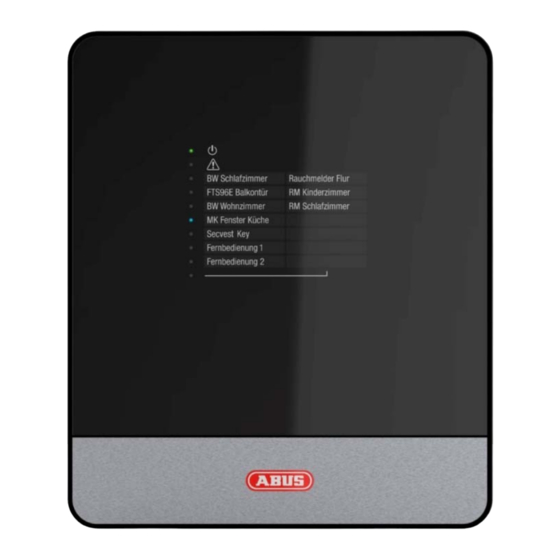Samenvatting van Inhoud voor Abus Secvest IP FUAA10011
- Pagina 1 Secvest IP Draadloze alarmcentrale Installatie- en bedieningshandleiding (NL) FUAA10011...
-
Pagina 2: Inhoudsopgave
Resetten van een alarm Maximale systeemconfiguratie Firmwareweergave van de draadloze printplaat Aanwijzingen over andere ABUS-producten Aanwijzingen over het onderhoud Technische gegevens Klantendienst en support ... -
Pagina 3: Voorwoord
ABUS Security-Center GmbH stelt zich niet aansprakelijk voor technische en typografische fouten en behoudt zich het recht voor te allen tijden, zonder aankondiging vooraf, wijzigingen aan het product en in de bedieningshandleiding aan te brengen. -
Pagina 4: Betekenis Van De Symbolen
4 Betekenis van de symbolen 4. Betekenis van de symbolen Afvoer, volgens richtlijn WEEE 2002/96 EG Voer het product aan het einde van zijn levensduur conform de geldende wettelijke bepalingen af. Het product samen met de accessoires moet binnen de EU verzameld en afzonderlijk afgevoerd worden. - Pagina 5 5 Belangrijke veiligheidsaanwijzingen Waarschuwing Bij schade die door het niet in acht nemen van deze handleiding wordt veroorzaakt, vervalt het recht op garantie. Wij stellen ons niet aansprakelijk voor gevolgschade! Waarschuwing Wij stellen ons niet aansprakelijk voor materiële of letselschade, die door onjuist gebruik of het niet in acht nemen van de veiligheids- aanwijzingen wordt veroorzaakt.
- Pagina 6 5 Belangrijke veiligheidsaanwijzingen Kabel • Neem alle kabels altijd aan de stekker vast en trek niet aan de kabel zelf. • Neem de netkabel nooit met natte handen vast, omdat dit een kortsluiting of elektrische schok kan veroorzaken. • Plaats geen meubelstukken of andere zware voorwerpen en ook het apparaat niet op de kabels en let erop dat deze niet geknikt worden, vooral aan de stekker en aan de aansluitbussen.
-
Pagina 7: Onderhoud
5 Belangrijke veiligheidsaanwijzingen • het apparaat niet blootgesteld wordt aan sterke temperatuurschommelingen, omdat anders de luchtvochtigheid kan condenseren en tot elektrische kortsluitingen kan leiden. • het apparaat niet blootgesteld wordt aan overmatige schokken en trillingen. Onderhoud Onderhoudswerkzaamheden zijn vereist als het apparaat beschadigd werd. (bijv. -
Pagina 8: Leveringsomvang
6 Leveringsomvang Waarschuwing In geval van twijfel dient u de montage, installatie en aansluiting op het kabelnet niet zelf uit te voeren, maar aan een deskundige over te laten. Ondeskundige en amateuristische werkzaamheden aan het stroomnet zijn niet alleen gevaarlijk voor uzelf, maar ook voor andere personen. 5.10 Kinderen •... -
Pagina 9: Compatibiliteit Met Abus-Producten
7 Compatibiliteit met ABUS-producten 7. Compatibiliteit met ABUS-producten Compatibel CASA10010 IP-alarmmodule FU59xx Secvest Key 2Way draadloze cilinder FU8100 Secvest 2Way draadloze afstandsbediening (geïntegreerde paniekfunctie niet bruikbaar) FU8130 Secvest 2Way draadloos extra deurslot 7010E FU8140 Secvest 2Way draadloos extra deurslot 7025E... -
Pagina 10: Montage
8 Montage 8. Montage Beschrijving afbeelding: Wandsabotageschakelaar Behuizingsschroef Bevestigingsgaten bodemplaat Kabeldoorvoer Trekontlasting (plaatje om kabel met kabelbinder te bevestigen) Werkwijze bij de montage: 1. Los de behuizingsschroef aan de onderste smalle kant en open de behuizing. 2. Gebruik de achterkant van de behuizing als sjabloon en markeer de boorgaten (C). Boor dan de houdergaten. -
Pagina 11: Inbouw Van De Accu Voor Noodstroomvoorziening
9 Inbouw van de accu voor noodstroomvoorziening 7. Bevestig de behuizing aan de muur. 8. Zorg ervoor dat de veer voor de wandsabotageschakelaar (A) correct is bevestigd. 9. Voer de nodige instellingen aan de webserver uit. 10. Leer daarna de draadloze componenten in. 11. -
Pagina 12: Weergave- En Instelelementen
10 Weergave- en instelelementen 10. Weergave- en instelelementen 10.1 Weergave-LED’s De weergave bestaat uit 10 LED’s Groene („Power”-LED) voor controle stroomvoorziening • Brandt permanent: stroomvoorziening is OK • Knippert met 1 Hz: netstroomvoorziening is uitgevallen, wordt alleen weergegeven als er een noodstroomaccu geplaatst is. Rode LED („Trouble”-LED) voor de weergave van storingen •... -
Pagina 13: Akoestische Signalering
10 Weergave- en instelelementen 10.3 Akoestische signalering De centrale signaleert de verschillende toestanden en foutmeldingen ook akoestisch: 1x beep Centrale werd gedeactiveerd 2x beep Centrale werd geactiveerd 8x beep Systeemfout (sabotage, jamming, supervisie), zone open bij het activeren 10.4 Instelelementen van de draadloze printplaat 10.4.1 Programmeertoetsen (A) Rechts bevinden zich drie toetsen (SELECT, SET, ESC/DEL) voor het inleren en programmeren van de draadloze componenten. - Pagina 14 10 Weergave- en instelelementen 10.4.3 CON1: CON1 (C) geleiderbrugaansluiting „FIT DISABLE TAMP” Als u de geleiderbrug op beide contacten instelt, deactiveert u het wandlostrekcontact. (Dit kan bij het programmeren nuttig zijn) 10.4.4 CON2: CON2 (D) geleiderbrug moet absoluut in de „-” positie staan (fabrieksinstelling) 10.4.5 DIP-schakelaar SW6: DIP-schakelaar „SW6”...
-
Pagina 15: Instelelementen En Aansluitingen Van De Ip-Printplaat
10 Weergave- en instelelementen 10.5 Instelelementen en aansluitingen van de IP-printplaat Systeem-resetknop Herstarttoets Relaisuitgang Inbraak Brand Transistoruitgang Paniek DSL-bewaking 10. 0V 11. + pool netadapter 12. – pool netadapter 13. + pool batterijaansluiting 14. – pool batterijaansluiting 15. LAN-netwerkaansluiting Herstarttoets (2): hiermee start u de IP-module opnieuw en hierdoor ook netwerkverbinding. -
Pagina 16: Relais- En Transistoruitgangen
10 Weergave- en instelelementen Draadloze printplaat: Druk op de toets SELECT op de draadloze printplaat tot de 8e LED van onderaan brandt. Druk een keer op de toets SET om naar het menu 8 te gaan. Alle blauwe LED’s beginnen te knipperen. Deze weergave signaleert dat de draadloze module klaar is om zich weer op de fabrieksinstelling in te stellen. -
Pagina 17: Etikettering Van De Secvest Ip
11 Etikettering van de Secvest IP 11. Etikettering van de Secvest IP Voor de etikettering van de Secvest IP raden we aan om de bewerkbare pdf uit de bijgeleverde cd te gebruiken of deze op onze homepage bij dit product te down- loaden. -
Pagina 18: Bijgeleverde Software
13 Bijgeleverde software 13. Bijgeleverde software De Secvest IP-Finder dient om de Secvest IP in het netwerk te identificeren. Het wordt mogelijk gemaakt om het bijbehorende IP-adres van de in het netwerk voorhanden componenten te bepalen. Installeer en start de IP Finder. Deze bevindt zich op de bijgevoegde software-cd. -
Pagina 19: Configuratie Van De Webserver
14 Configuratie van de webserver 14. Configuratie van de webserver Bij de toegang tot de Secvest IP via uw webbrowser kunt u via de in de centrale geïntegreerde webserver de Secvest IP configureren. 14.1 Login Om via de webserver instellingen aan de Secvest IP uit te kunnen voeren, moet u zich op de webserver inloggen door de volgende stappen uit te voeren: Taal kiezen Gebruikersnaam invoeren (voorinstelling: „admin”) -
Pagina 20: Overzicht
14 Configuratie van de webserver 14.2 Overzicht Het „Overzicht” toont de actuele toestand van de Secvest-IP alarmcentrale en is in drie bereiken onderverdeeld: 1. Ingangen: In het gedeelte Ingangen krijgt u een overzicht van de toestand van de drie draadloze zones (1) en drie virtuele IP-zones (2). De kleur van de LED signaleert de actuele status van de zone: Groen betekent dat alle melders van de betreffende zone niet geactiveerd of gesloten zijn. - Pagina 21 14 Configuratie van de webserver Maken / weergeven / download van PIR-netwerkcamera Live-Snapshots In het bereik „Ingangen” kunnen bovendien Live-Snapshots van ingeleerde PIR-netwerkcamera's worden weergegeven indien nodig worden gedownload. Met deze functie kan de werkelijke toestand van een door een PIR-netwerkcamera bewaakt bereik worden gecontroleerd.
- Pagina 22 14 Configuratie van de webserver De 9 Snapshots kunnen met een klik op „Download” worden gedownload en opgeslagen. De Snapshots worden als TAR-archief als Download aangeboden. Zorg ervoor dat een TAR-compatibel datacompressieprogramma voor het uitpakken van het archief wordt gebruikt (bijv. „WinRAR” of „7Zip”). Verbergen van een zone in het overzichtsmenu In de zone „Ingangen”...
- Pagina 23 14 Configuratie van de webserver 2. Uitgangen: Het gedeelte Uitgangen biedt de mogelijkheid om de beide draadloze schakeluitgangen (1 en 2) en de relaisuitgang (3) te schakelen. Tegelijkertijd is de actuele status te zien. Brandt de LED op de knop en hebben de letters een blauwe achtergrond, dan is de uitgang actueel geschakeld.
- Pagina 24 14 Configuratie van de webserver 3. Alarmen: In het gedeelte Alarmen wordt weergegegeven of – en indien ja – welk(e) alarm(en) momenteel voorhanden is (zijn). Mogelijke alarmindicaties: Inbraak Brand Paniek Techniek Systeemfout − Jamming − Systeemfouten kunnen alleen Supervisie door verhelpen −...
- Pagina 25 14 Configuratie van de webserver 4. Akoestische signalering van de webserver Bij in-/uitschakelen van de de alarmcentrale, alsook bij de activering van een alarm geeft de webserver akoestische terugmelding aan uw webbrowser. (Als een alarm wordt geactiveerd klinkt aanvullend ene sirene tot het alarm wordt gereset/de centrale wordt...
- Pagina 26 14 Configuratie van de webserver 14.3.1 Draadloze ingangen Naam: benoemen van de zone/vastleggen onder welke naam de zone in het overviewmenu weergegeven wordt. Overbruggen On / Off: De gekozen zone wordt „verborgen” – d.w.z. dat zones inactief geschakeld kunnen worden. Deze functie biedt de mogelijkheid om zones en de daarop aanwezige melders te verbergen mocht dit nodig zijn (bijv.
- Pagina 27 14 Configuratie van de webserver Gebeurtenis (eigenschap van de zone): Zones kunnen verschillende eigenschappen hebben. De indeling gebeurt volgens het soort ingeleerde melders op de zone. De melder stuurt een alarmmelding naar de alarmcentrale, de centrale zorgt afhankelijk van de ingestelde gebeurteniseigenschap en het alarm voor een reactie.
-
Pagina 28: Virtuele Ingangen (Vzones)
14 Configuratie van de webserver 14.3.2 Virtuele ingangen (vZones) In het gedeelte virtuele ingangen kunnen de instellingen voor de aansluiting van IP- componenten uitgevoerd worden. (bijv. PIR-IP-camera, IP-alarmmudule). Zoals ook in het gedeelte draadloze ingangen kunnen ook de virtuele ingangen verborgen worden, de interne inschakeling geconfigureerd en de betreffende gebeurtenis aan het alarm gekoppeld worden. - Pagina 29 14 Configuratie van de webserver Sensor: Instelling intern: de netwerkcamera alarmeert via de interne PIR-sensor en bezit uitsluitend melderfunctie. Instelling extern: de netwerkcamera is in de registratiemodus en reageert de centrale in het geval van een alarm. Poort: voer de netwerkpoort van de aangesloten component in. Bij gebruik van de IP-alarmmodule is de HTTP-poort altijd 8081 en kan niet worden gewijzigd.
- Pagina 30 14 Configuratie van de webserver Voorbeeld: Draadloze uitgang 1, waarop via een draadloos stopcontact een lamp aangesloten is om bij een alarm het licht in te schakelen. Door het plaatsen van de vinkjes in het gedeelte gebeurtenis(sen) heeft de gebruiker de mogelijkheid om individueel vast te leggen bij welke gebeurtenis de uitgangen geschakeld moeten worden (en dus bijv.
- Pagina 31 14 Configuratie van de webserver • Duur: Via de knop Duur kan de gebruiker bovendien selecteren of de gebeurtenis altijd (tot de volgende statuswijziging) effectief is of alleen voor de ingestelde tijd actief is. • Tijdschema: Via de knop Tijdschema kan de gebruiker een tijdschema aan de betreffende uitgang toewijzen.
- Pagina 32 14 Configuratie van de webserver Tijdschema 1-2 configureren: In de configuratie van een tijdschema kunnen maximaal 5 schakeltijden worden vastgelegd. De kolom Geactiveerd definieert het tijdstip waarop de centrale wordt geactiveerd, de kolom Gedeactiveerd definieert het tijdstip waarop deze wordt gedeactiveerd.
- Pagina 33 14 Configuratie van de webserver Wanneer de centrale via tijdschema wordt geactiveerd, worden open draadloze zones voor het schakelproces automatisch verborgen. Toepassingsvoorbeelden: Geactiveerd: 19:00 Gedeactiveerd: 07:30 Weekdagen: Ma, di, woe, do, vr Effect: De centrale deactiveert 's morgens vroeg om 7:30 uur de centrale.
- Pagina 34 14 Configuratie van de webserver In het gebruikersmenu onder Systeem Gebruikers kan in het hoofdgebruikersaccount naar wens tijdschema 1 of tijdschema 2 voor het automatisch activeren en deactiveren van de centrale worden geselecteerd. In het keuzemenu wordt de individuele naam van het tijdschema weergegeven. Om de configuratie te voltooien, drukt u op Toepassen om het tijdschema te activeren.
- Pagina 35 14 Configuratie van de webserver De schakeltijden kunnen in een nieuw venster worden ingesteld door op de gewenste cel te klikken. De volgende speciale functies kunnen worden ingesteld: Uren Minuten Beschrijving Schakelt om 08:15 uur. Schakelt vanaf 8:00 uur op ieder heel uur tot het einde van de dag.
- Pagina 36 14 Configuratie van de webserver Tijdschema 3-6 indelen: In het menu Uitgangen kunnen de tijdschema's via de knop "Tijdschema" worden ingedeeld. U kunt een tijdschema voor alle 3 de uitgangen van de Secvest IP centrale tegelijkertijd indelen.
- Pagina 37 14 Configuratie van de webserver 14.6 Bericht Leg in dit punt de instellingen en regels voor de e-mailberichten vast. Het berichtmenu is in vier gedeelten onderverdeeld die u erbij helpen om de berichtfunctie individueel volgens uw wensen aan te passen: E-Mail Account: serverinstelling voor e-mail versturen Berichten:...
- Pagina 38 14 Configuratie van de webserver Informatie over de configuratie van de Push-notificatie vindt u in het hoofdstuk „System Push Notification.“...
- Pagina 39 14 Configuratie van de webserver E-Mail Account In het gedeelte E-Mail Account kunt u de gegevens van een e-mailaccount aangeven van waaruit de berichten bij een alarm verstuurd moeten worden. Naast de gebruikersnaam en het e-mailadres moeten de contactinformatie van de outboxserver, de gebruikersnaam en het bijbehorende paswoord van de e- mailaccount opgeslagen worden.
- Pagina 40 14 Configuratie van de webserver Bericht In het menupunt „Bericht” kunnen tekstberichten voor het betreffende type gebeurtenis opgeslagen worden die dan bij een alarm automatisch naar het (de) daarvoor bestemde e-mailadres(sen) verstuurd worden. Om een bericht op te slaan, klikt u op „Toevoegen”. U hebt nu de mogelijkheid om een onderwerp (bijv.
- Pagina 41 Om SIP-nummer verkrijgen moet zich SIP-provider (door ABUS getest vrijgegeven: http://www.sipgate.de http://www.localphone.com) registreren waar u uw eigen/personlijke SIP- nummer krijgt. Deze moet afhankelijk van de toepassing in een bepaald formaat in het bereik „Telefoon” worden ingevoerd:...
- Pagina 42 14 Configuratie van de webserver 1. Mogelijkheid: SIP naar SIP - Telefonie (gratis) Formaat: SIP-nummer @ provider.URL Voorbeeld: 7897184 @ localphone.com De SIP naar SIP – telefonie is gratis. Als provider moet hier de provider „opgebelde” deelnemer worden ingevoerd (=ontvanger – provider). In het geval van deze toepassing belt de centrale een SIP- deelnemer.
- Pagina 43 14 Configuratie van de webserver 2. Mogelijkheid: PSTN naar SIP – Telefonie (kostenplichtig) Formaat: landnummer+netnummer+telefoonnummer@provider.URL Voorbeeld: +49 (0)8207 959900 @ sipgate.de Bij de SIP naar PSTN – telefonie moet de provider worden ingevoerd, waarbij de SIP-account van de centrale is geregistreerd (=afzender –...
- Pagina 44 14 Configuratie van de webserver 4. E-mail regels In het menupunt „E-mailregels” worden regels vastgelegd die aan elke gebeurtenis (alarm) ondubbelzinnig een bericht en een (of meerdere) ontvangers toewijzen. Klik voor het instellen van de e-mailnotificatie op een gebeurtenis waarvoor u een regel wilt opstellen (bijv.
- Pagina 45 14 Configuratie van de webserver In het nu verschijnende venster („Bericht selecteren”) kunt u nu één van de voordien opgeslagen berichten kiezen die aan de gebeurtenis „Inbraak” toegewezen moet worden. Bevestig uw keuze met een klik op de „OK”-knop. Aan het gedefinieerde bericht voor de gebeurtenis „Inbraak” moet u nu nog ontvangers toewijzen door in de nog lege regel „Ontvangers”...
- Pagina 46 14 Configuratie van de webserver De gewenste ontvangers kunnen in het nu verschijnende venster „Ontvanger kiezen” met een vinkje gemarkeerd en met „OK” bevestigd worden. Wijzigingen moeten met „Opslaan” bevestigd worden, anders gaan de instellingen verloren. In het veld „E-mailonderwerp” heeft u aanvullend de mogelijkheid een onderwerp voor de e-mailnotificatie van de desbetreffende centrale te kiezen.
- Pagina 47 SIP-oproep bij alarm (SIP-regels) Schuif de regelaar naar „Aan” om de SIP-telefonie te activeren. Domain, gebruiker-ID en wachtwoord ontvangt u bij het maken van uw SIP-account van uw provider. Door ABUS geteste provider: http://www.localphone.com http://www.sipgate.de) zie ook „3. Ontvanger”...
- Pagina 48 14 Configuratie van de webserver 6. SIP-regels Vergelijkbaar met menupunt„E-mailregels” kunnen in menupunt „SIP-regels” alarmgebeurtenissen aan ontvangers worden gekoppeld, die in geval van alarm via SIP – telefonie dienen te worden gebeld/notificatie dienen te ontvangen. Klik voor het instellen van de SIP-notificatie op een gebeurtenis waarvoor u een regel wilt opstellen (bijv.
- Pagina 49 14 Configuratie van de webserver In het nu verschijnende venster („Ontvanger selecteren”) kunt u nu één van de voordien opgeslagen ontvangers kiezen die aan de gebeurtenis „Inbraak” toegewezen moeten worden. Bevestig uw keuze met een klik op de „OK”-knop. Als volgende kan het aantal maal opnieuw kiezen per ontvanger worden gedefinieerd, die bij niet antwoorden van een oproep worden uitgevoerd.
- Pagina 50 14 Configuratie van de webserver Voorbeeld ontvanger A neemt gesprekl bij tweede keer op en schakelt centrale uit: Ontvanger A (1) Ontvanger B (1) Ontvanger C (1) Ontvanger A (2) Altijd worden alle ontvangers gebeld tot de centrale wordt uitgeschakeld. Het uitschakelen van de centrale onderbrekt het oproepproces.
- Pagina 51 14 Configuratie van de webserver 14.8 GSM Hier kunt u instellingen invoeren als u een optionele GSM-kiezer (AZ6302) wilt ge- bruiken om een redundante communicatieweg te realiseren. Als u een GSM-kiezer wilt gebruiken, dan schakel GSM dan op „On”, nu worden ook de transistoruitgangen mee aangestuurd.
- Pagina 52 14 Configuratie van de webserver 14.9 Systeem In dit menupunt kunnen de netwerkinstellingen geconfigureerd, datum en tijd ingesteld, gebruikers beheerd, de taal veranderd en het beheer van de centrale zelf uitgevoerd worden. Bovendien kunnen instellingen vor Push Notification en SD-kaart worden uitgevoerd.
- Pagina 53 14 Configuratie van de webserver 1. Netwerk Instelling via het keuzevenster „Modus” of het IP-adres automatisch bij de DHCP-server verkregen of handmatig via Static IP van de gebruiker toegekend moet worden. Deze instelling moet afhankelijk van de netwerkeigenschappen gekozen worden.
- Pagina 54 14 Configuratie van de webserver 2. Datum en tijd Stel hier de datum en de tijd in. Mogelijke keuzemogelijkheden: • Modus NTP Tijd en datum worden door een NTP-Server via internet verkregen. Hierbij zijn verschillende NTP-servers beschikbaar. • Modus PC Tijd en datum worden met de systeemtijd van de PC gesynchroniseerd.
- Pagina 55 14 Configuratie van de webserver 3. Gebruikersbeheer Hier kunt u twee gebruikersniveaus realiseren. Voor de eerste gebruiker staan alle instellingsmogelijkheden van de centrale ter beschikking. Op het tweede gebruikersniveau kunt u alleen nog de centrale activeren/deactiveren alsook alarms resetten en het logboek bekijken. Hiermee wordt mogelijk gemaakt dat de programmering niet door elke gebruiker veranderd kan worden.
- Pagina 56 14 Configuratie van de webserver 4. Taal Hier kunt u de systeemtaal instellen. Wijzigt u de systeemtaal, worden tevens automatisch de audiosignaliseringen aan de nieuwe taal aangepast.
- Pagina 57 14 Configuratie van de webserver 5. Onderhoud (Leer modus / Firmware-update) Het menupunt „Beheer” biedt u de mogelijkheid om de systeemnaam te wijzigen, een firmware-update te installeren, het systeem te herstarten, in de leermodus te zetten of op de fabrieksinstellingen terug te zetten. Firmware-update Om een firmware-update uit te voeren, klikt u op „Zoeken”...
- Pagina 58 14 Configuratie van de webserver Leermodus Het systeem kan in de „Leer modus” gebracht worden om de alarmreactie van de centrale buiten werking te stellen. In deze modus kunnen melders worden geactiveerd en getest, activeren daarbij echter geen alarmreactie. Deze modus is bijzonder geschikt om de draadloze componenten in te leren of te onderhouden.
- Pagina 59 14 Configuratie van de webserver 6. Push Notification Hier worden de in de alarmcentrale geregistreerde en voor push-notificatie ingestelde eindapparaten weergegeven. Klik op „Push Notification” om de detailweergave van de geregistreerde eindapparaten aan de centrale weer te geven.
- Pagina 60 2.0.5 of hoger, kan de registratie (pairing) van een eindapparaat aan de centrale worden uitgevoerd. De Secvest IP App leest hiervoor de interne apparaatnaam (bijvoorbeeld: ABUS iPhone) uit en geeft deze direct door aan de centrale. Wanneer de apparaatnaam gewijzigd wordt, dan wordt door herhaald „pairen” ook de weergegeven naam in de centrale geactualiseerd.
- Pagina 61 14 Configuratie van de webserver De ontvangst van Push-berichten vindt meestal plaats binnen 10 seconden nadat een gebeurtenis aan de centrale is geactiveerd. Een directe bezorging is door Apple echter niet gegarandeerd. Wanneer het doelapparaat op het moment van de bezorging offline is, dan wordt het Push-bericht bij de APNS-server voor een latere verzending tussentijds opgeslagen.
- Pagina 62 14 Configuratie van de webserver De centrale is al in de App aangemaakt: (update van 1.5.2 naar 2.0 of hoger) Laad Secvest IP 2.0 of hoger uit de iTunes App Store op uw eindapparaat. Bevestig bij de eerste start van de App de ontvangst van „Push- notificaties”.
- Pagina 63 14 Configuratie van de webserver 7. SD-kaart In het menupunt „SD-kaart” kunnen SD-kaartenspecifieke instellingen worden uitgevoerd: Geheugen: Weergave van het op de SD-kaart gebruikte geheugen/ten opzichte van de totale grootte van de SD-kaart. De standaardgrootte van de ingebouwde SD-kaart bedraagt 2GB - er kunnen maximaal 500 gebeurtenissen worden opgeslagen.
- Pagina 64 14 Configuratie van de webserver 14.10 Logboek Deze functie biedt de gebruiker de mogelijkheid het gebeurtenisgeheugen te bekijken. In dit geheugen zijn de gebeurtenissen met datum & tijd en soort gebeurtenis opgeslagen. De sortering kan met behulp van de pijl links boven van stijgend naar dalend omgesteld worden.
- Pagina 65 14 Configuratie van de webserver 14.11 Uitloggen Als u uw gewenste configuratie ingesteld of uw bediening beëindigd hebt, klik dan op de „Uitloggen”-knop rechts boven in het venster om u aan de webserver van de Secvest IP af te melden. Dit zorgt ervoor dat onbevoegden die deze gebruiker kunnen gebruiken, geen wijzigingen aan de centrale kunnen uitvoeren.
-
Pagina 66: Inleren Van De Draadloze Componenten
15 Inleren van de draadloze componenten 15. Inleren van de draadloze componenten Inschakelen: Sluit de voedingspanning aan. De alarmcentrale geeft een dubbel piepsignaal en de bovenste LED (groen) begint te branden. Zorg ervoor dat de sabotageschakelaars van de centrale open zijn. Bij een geopend deksel knippert de trouble-LED rood met 1 Hz. -
Pagina 67: Menu 1 - Inleren Van De Componenten
15 Inleren van de draadloze componenten 15.1 Menu 1 – inleren van de componenten Ga vooraf na op welk kanaal u welke melders wilt inleren. Leer de melders een voor een in en let erop dat alleen telkens de in te leren melder een signaal uitzendt. -
Pagina 68: Menu 2 - Wissen Van De Componenten
15 Inleren van de draadloze componenten Als u klaar bent, drukt u een keer op ESC/DEL. Hier aanvaardt de centrale geen andere instelling. De onderste LED brandt opnieuw permanent. U bevindt zich opnieuw in het hoofdmenu. 15.2 Menu 2 – wissen van de componenten Druk op SELECT tot de tweede LED van onderen brandt. -
Pagina 69: Menu 4 - Weergave Van De Signaalsterkte
15 Inleren van de draadloze componenten Aanwijzing: de volgende tabel geeft een overzicht van voor welk component het betreffende kanaal op impuls of op duur gezet moet zijn: Duur Impuls FU59xx, FU8100, FU8130, FU8140, FU8300, FU8305, FU8310, FU8150, FU832x, FU8330, FU8370, FU8340, FU8350,... -
Pagina 70: Draadloze Binnensirene En Draadloze Infomodule
15 Inleren van de draadloze componenten 15.5 Menu 5 – aansturing van de draadloze binnensirene, de draadloze infomodule en het draadloze stopcontact 15.5.1 Draadloze binnensirene en draadloze infomodule: Wilt u een draadloze infomodule of een draadloze binnensirene gebruiken, dan moet u eerst in het menu 5 de instelling op „Inschakelen”... - Pagina 71 15 Inleren van de draadloze componenten Inleermodus van het stopcontact: Voorzie het stopcontact van spanning Druk ca. 7 seconden op de knop aan het stopcontact tot het draadloze stopcontact piept Druk meermaals kort op de knop tot de LED „geel” brandt Druk opnieuw ca.
- Pagina 72 15 Inleren van de draadloze componenten Als u het draadloze stopcontact in de leermodus gebracht hebt en de nodige confi- guraties aan de webserver uitgevoerd hebt, schakel dan via de webserver de uitgang waarin u het stopcontact of de stopcontacten wilt inleren. Druk hiervoor op de knop van de draadloze uitgang op het overzichtscherm.
-
Pagina 73: Menu 8 - Set Defaults Fabrieksinstelling
15 Inleren van de draadloze componenten 15.6 Menu 6 – niet gebruikt Optie: omschakelen van de indicatie (supervisiemelding wordt aan LED’s weergegeven ja/nee) 15.7 Menu 7 – gedrag van de buitensirene In dit menu kan het soort signalering van de buitensirenes bepaald worden. Druk op SELECT tot de 7 LED van onderen brandt. -
Pagina 74: Alarmtypes En Berichten
16 Alarmtypes en berichten 16. Alarmtypes en berichten Alarm Bericht Toelichting E-mail gebruikersgedefinieerd / kiezeraan- Inbraak sturing optioneel / logboekentry / alarm- weergave via webinterface / APP E-mail globaal / kiezeraansturing optioneel Vertraagd (inbraak) / logboekentry / alarmweergave via webinterface / APP (inbraak) E-mail gebruikersgedefinieerd / kiezeraan- Paniek sturing optioneel / logboekentry / alarm-... -
Pagina 75: Resetten Van Een Alarm
17 Resetten van een alarm 17. Resetten van een alarm De centrale is ingeschakeld en er is een alarm geactiveerd: • Via de webserver: Druk op de knop „uitschakelen”. • Via de draadloze afstandsbediening: Druk op de knop „uitschakelen” op uw afstandsbediening om een alarm te resetten. -
Pagina 76: Maximale Systeemconfiguratie
18 Maximale systeemconfiguratie 18. Maximale systeemconfiguratie... -
Pagina 77: Firmwareweergave Van De Draadloze Printplaat
De softwarestand van de IP-printplaat kunt u makkelijk via de webserver inkijken. “Systeem Onderhoud Firmwareversie” 20. Aanwijzingen over andere ABUS-producten Bij problemen met de draadloze reikwijdte kunt u de repeaterfunctie van de Secvest 2WAY draadloze universele... -
Pagina 78: Technische Gegevens
22 Technische gegevens 22. Technische gegevens Afmetingen (b x h x d) 193x233x45 mm Communicatie/alarmering E-Mail, VOIP (vaste telefonie, mobiele telefonie, VOIP-client) en Push Notification Aantal bedieningselementen Aantal gebruikers Aantal afstandsbedieningen Aantal draadloze zones Aantal virtuele IP-zones Weergave Status-LED's Uitgangen 1 x relais, 4 x transistor Draadloos alarm-... -
Pagina 79: Klantendienst En Support
Eindverbruikers: Als u vragen heeft, neem dan a.u.b. contact op met uw speciaalzaak of installateur. Speciaalzaak/installateur: informatie over de productsupport vindt u op onze website: www.abus-sc.com ABUS Security-Center GmbH & Co. KG Linker Kreuthweg 5 86444 Affing GERMANY www.abus-sc.com info@abus-sc.com... -
Pagina 80: Verklaring Van De Begrippen
24. Verklaring van de begrippen Jamming: Storing van de radiofrequentie. Supervisie: De melders worden op hun beschikbaarheid gecontroleerd (d.w.z. bestaat een radioverbinding ja/nee). Tamper: Als Tamper wordt het sabotagecontact genoemd, die de behuizing van de alarmcentrale tegen lostrekken, en de deksel tegen sabotage beveiligt.